Stapsgewijze handleiding voor het maken van een verborgen gedeelde map in Windows 11/10
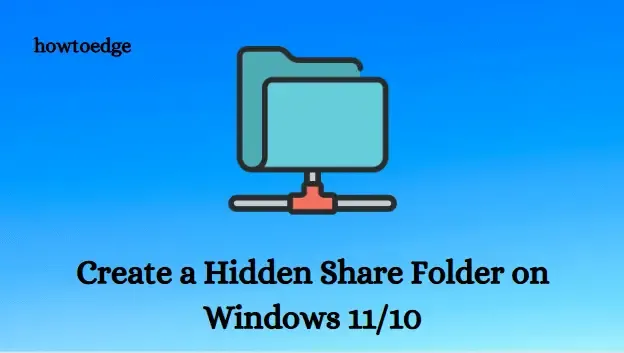
Dit artikel begeleidt u door een eenvoudige procedure om een verborgen gedeelde map in te stellen op Windows 10 en 11. Deze functie is vooral handig als u mappen veilig wilt delen op meerdere apparaten binnen uw netwerk. Door een verborgen gedeelde map te maken, voegt u een extra beveiligingslaag toe aan uw bestanden.
Stappen om een verborgen gedeelde map in te stellen op Windows 11/10
Volg deze stappen om een verborgen gedeelde map op uw Windows 10- of 11-apparaat te maken:
- Start Verkenner door tegelijkertijd op de toetsen Windows+E te drukken .
- Zoek de map die u wilt delen.
- Klik met de rechtermuisknop op de map en selecteer Eigenschappen.
- Navigeer in het venster Eigenschappen naar het tabblad Delen .
- Klik op de optie Geavanceerd delen .
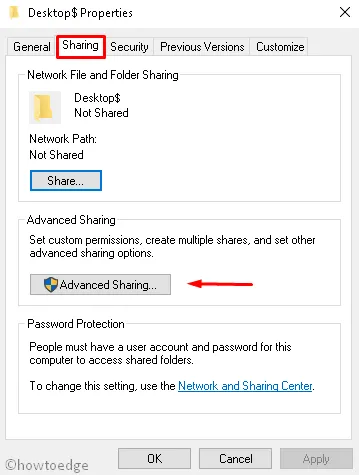
- Vink het vakje aan met de tekst Deze map delen .
- Geef in het volgende gedeelte met het label Instellingen een naam op voor uw gedeelde map en zorg ervoor dat u een $ -teken aan het einde toevoegt om de map verborgen te houden (bijv. Bureaublad$). Vermijd het gebruik van spaties in de Share-naam. Stel het maximale aantal gebruikers in dat er tegelijkertijd toegang toe heeft, indien nodig.
- Klik op Toepassen en vervolgens op de knop OK.
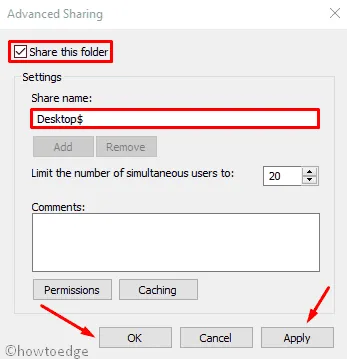
- Het vorige dialoogvenster verschijnt opnieuw; selecteer de knop Delen .
- Voer op het volgende scherm een naam in of selecteer een gebruiker uit de vervolgkeuzelijst om de map te delen.
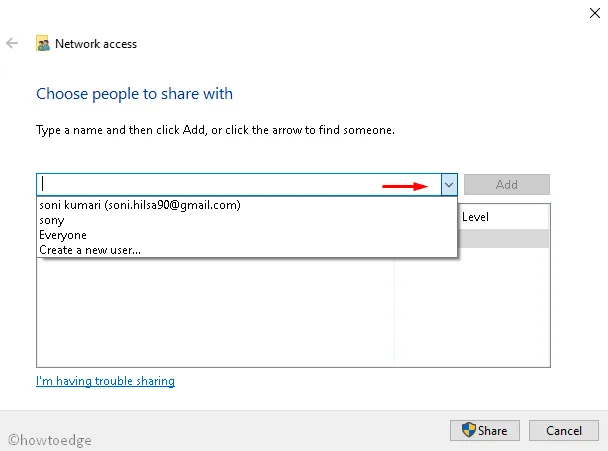
- Druk op de knop Toevoegen en geef het machtigingsniveau op. De standaardoptie is Lezen , waarmee gebruikers alleen bestanden kunnen bekijken en openen. Door Lezen/Schrijven te selecteren , krijgen gebruikers toestemming om documenten in de gedeelde map te bekijken, openen, wijzigen en verwijderen.
- Volg ten slotte de aanwijzingen door te klikken op Delen , vervolgens op Gereed , gevolgd door Toepassen en sluit af met OK .
Nadat u deze stappen hebt uitgevoerd, verschijnt de gedeelde map niet in de interface van uw computer. Deze blijft echter toegankelijk via het pad, zoals \\10.1.2.12\Desktop$.
Verborgen shares in Windows begrijpen
Een verborgen share, vaak aangeduid als een Administrative Share, is een type netwerkshare in een Microsoft-omgeving die verborgen blijft wanneer shares vanaf een andere computer worden bekeken. Hoewel het niet zichtbaar is, kan het nog steeds worden geopend als de naam van de share bekend is.
Hoe kan ik verborgen bestanden op Windows 11/10 weergeven?
Als u alle verborgen bestanden op alle opslagapparaten wilt weergeven, kunt u de instellingen van uw bestandsbrowser als volgt wijzigen:
- Druk op Windows+E om Verkenner te openen.
- Selecteer het vervolgkeuzemenu Weergeven .
- Ga vervolgens naar Weergeven > Verborgen items .
- Er verschijnt een vinkje naast de optie Verborgen items.
- U kunt de zichtbaarheid van verborgen bestanden in- of uitschakelen door nogmaals op de knop Verborgen items te klikken.
Wat is het doel van een verborgen map?
Het primaire doel van een verborgen map is om het risico te verkleinen dat u onbedoeld essentiële bestanden verwijdert. Het is echter niet raadzaam om te vertrouwen op verborgen bestanden voor het beschermen van gevoelige informatie, omdat ze nog steeds gemakkelijk toegankelijk zijn. Verborgen bestanden worden weergegeven door vage pictogrammen in Windows Verkenner.



Geef een reactie